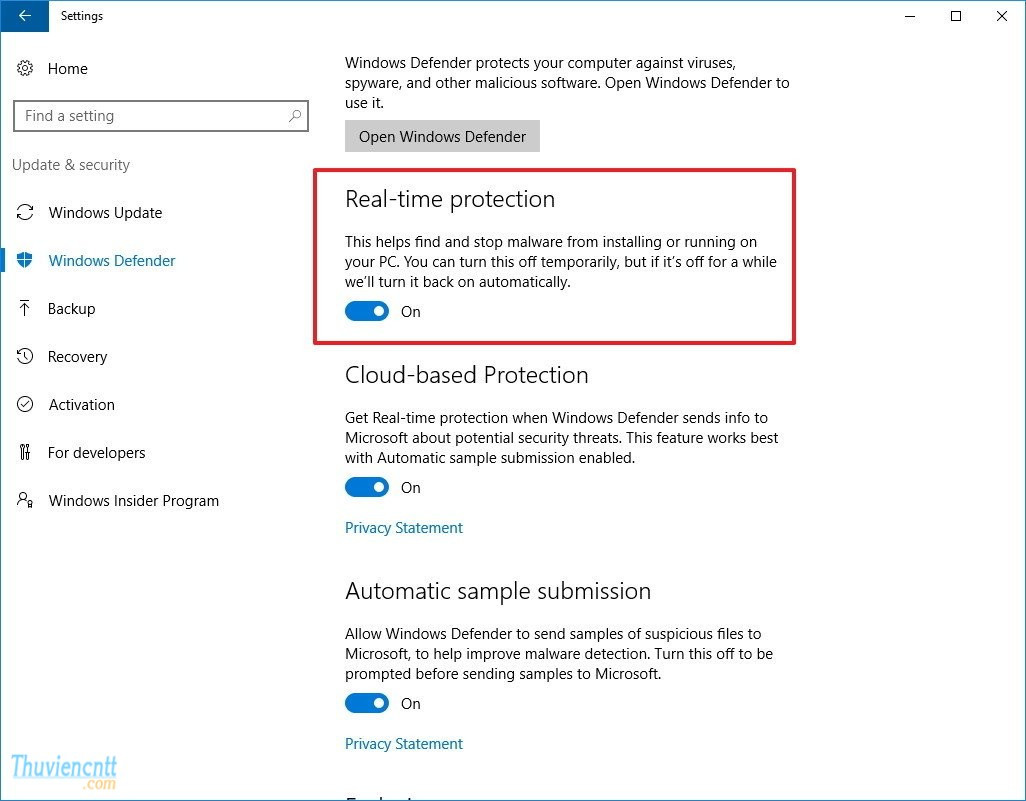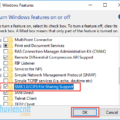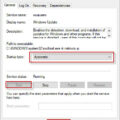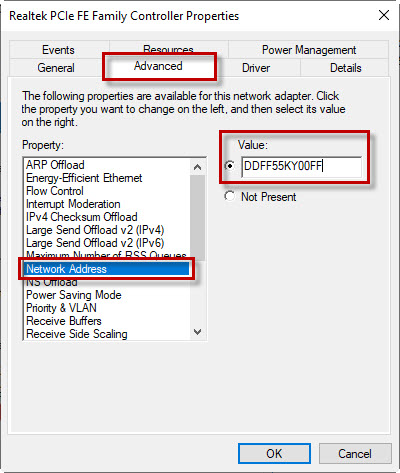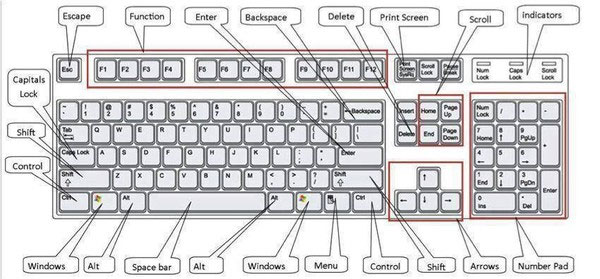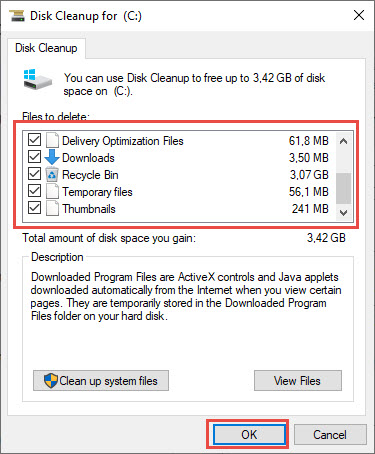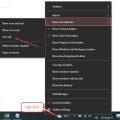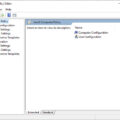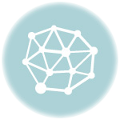Windows 10 là hệ điều hành mới nhất của Microsoft được sử dụng cho các máy tính bàn Desktop, Laptop. Với giao diện đẹp, hỗ trợ nhiều tính năng và tăng cường khả năng bảo mật nên được rất nhiều người tin dùng, tuy nhiên khi sử dụng windows 10 có thể bạn sẽ gặp tình huống windows 10 chạy rất ì ạch do ổ cứng bị quá tải lên 100%, đây là nguyên nhân chính và rất thường gặp khi sử dụng windows 10. Nguyên nhân làm cho ổ cứng bị quá tải có thể là do máy tính đang Update, bị nhiễm virus, malware hoặc tiến trình Ntoskrnl.exe chiếm tài nguyên ổ cứng. Bây giờ mời các bạn cùng tìm hiểu một số cách để fix lỗi Win 10 chạy chậm do tiến trình Ntoskrnl.exe chiếm 100% ổ cứng nhé.
NTOSKRNL.exe (NT Operating System Kernel) là một file hệ thống chịu trách nhiệm cho nhiều tác vụ như giả lập phần cứng, xử lý bộ nhớ. Ngoài ra, nó còn chịu trách nhiệm quản lý và nén các file tạm, bộ nhớ ảo (page files)
để giảm thiểu đi dung lượng bộ nhớ sử dụng. Nếu một ngày nào đó anh em phát hiện tiến trình này đang sử dụng khá nhiều tài nguyên như CPU, Disk hay Memory khiến máy tính bị ì ạch, các bạn có thể làm các công việc sau để khắc phục nhé.
Fix lỗi Win 10 chạy chậm do tiến trình Ntoskrnl.exe chiếm 100% ổ cứng
1. Đầu tiên kiểm tra xem máy tính có đang update hoặc có update nào đang pending đang yêu restart lại máy tính không, nếu có thì restart lại để máy tính update hoàn tất nhé.
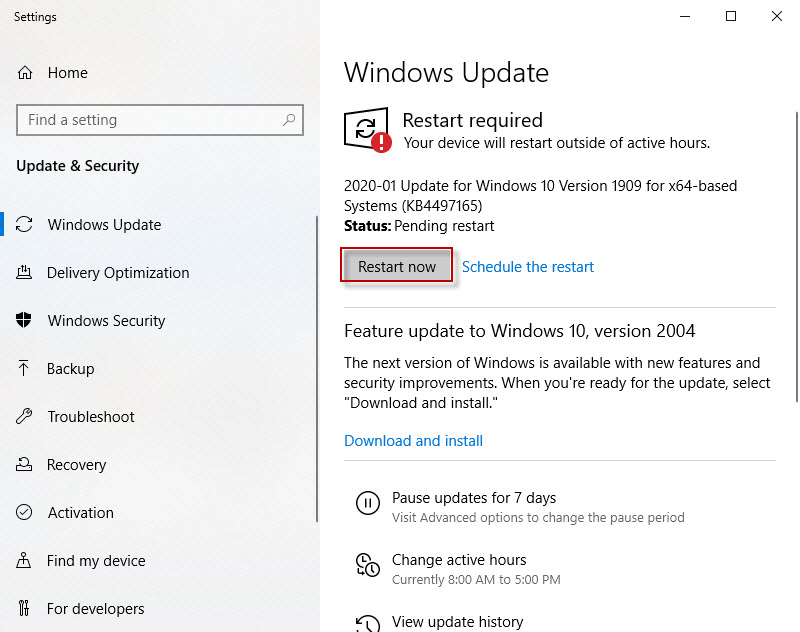
2. Chỉnh Registry để máy tính tự động Clear Page File khi shutdown
– Nhấn tổ hợp phím WINDOWS + R để vào RUN > nhập vào regedit > OK
– Khi màn hình Registry Editor mở ra > tìm chọn theo đường dẫn Computer\HKEY_LOCAL_MACHINE\SYSTEM\CurrentControlSet\Control\Session Manager\Memory Management > double click vào khóa ClearPageFileAtShutdown > thay đổi lại value data là 1 > chọn OK.
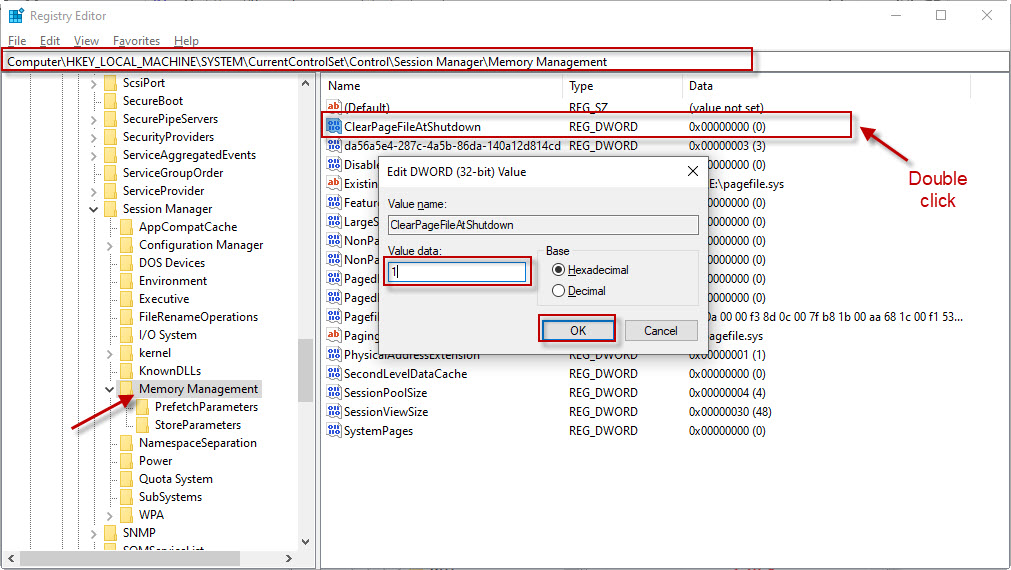
3. Disable Runtime Broker
– Click phải chuột vào màn hình Desktop > chọn New > Text document
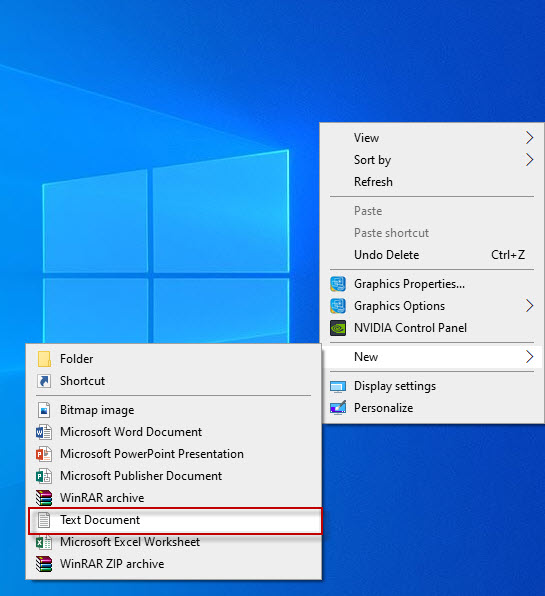
– Mở file Text document bằng cách nhấn double click.
– Copy và paste đoạn code này vào file new document:
Windows Registry Editor Version 5.00 [HKEY_LOCAL_MACHINE\SYSTEM\ControlSet001\Services\TimeBroker] “Start”=dword:00000003 [HKEY_LOCAL_MACHINE\SYSTEM\ControlSet001\Services\SysMain] “DisplayName”=”Superfetch” “Start”=dword:00000003
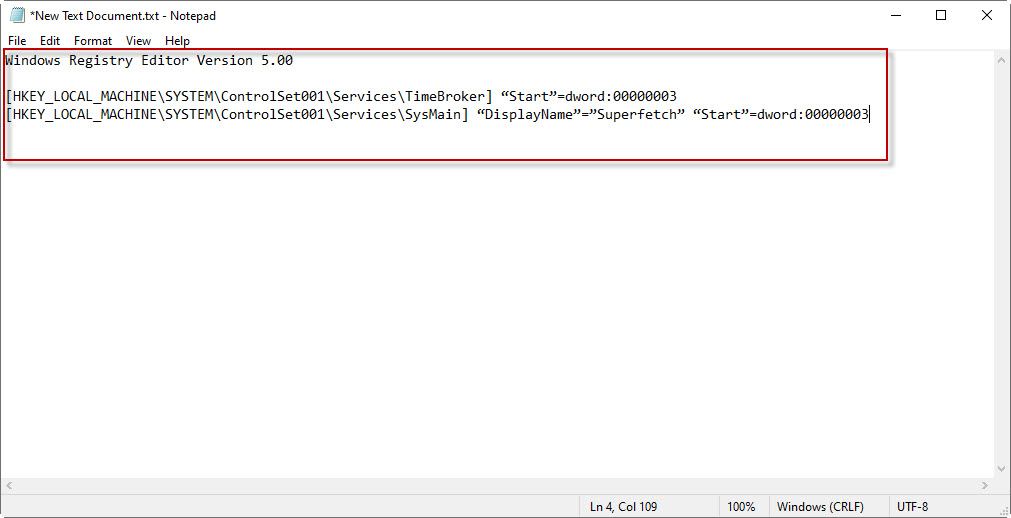
– Ở cửa sổ Notepad > chọn File > save as > đặt tên file Regfix.reg và save as type là All Files > và Save
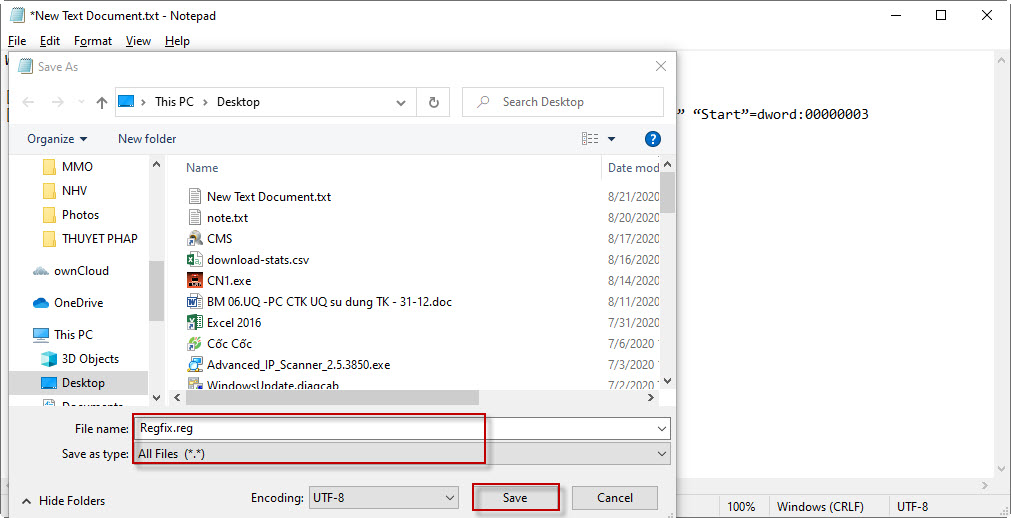
– Click phải chuột vào file Regfix.reg vừa tạo ở Desktop > chọn Merge
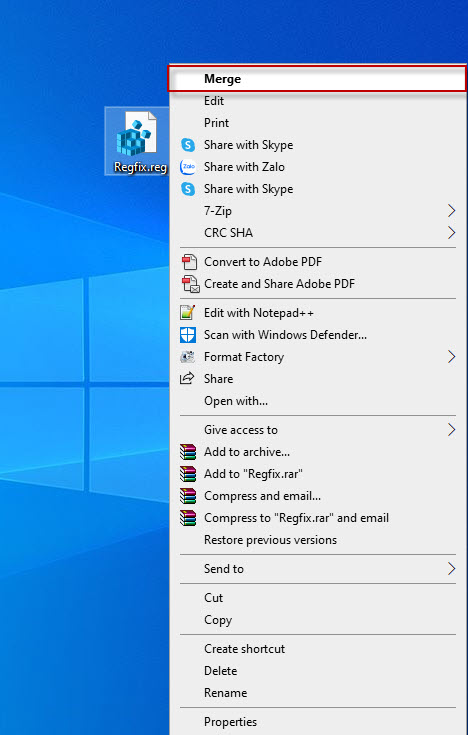
– Chọn Yes

4. Bỏ tính năng Virtual Memory (bộ nhớ ảo page file) cho ổ đĩa hệ cài windows (ổ C):
– Nhấn tổ hợp phím WINDOWS + R để mở RUN > gõ vào sysdm.cpl > OK
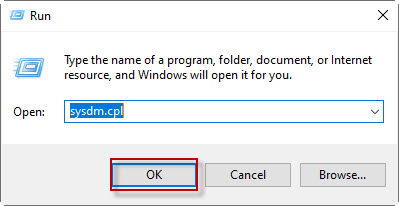
– Chọn Tab Advanced > Chọn Settings
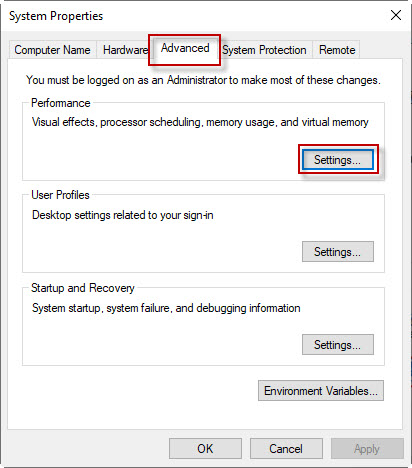
– Chọn Change
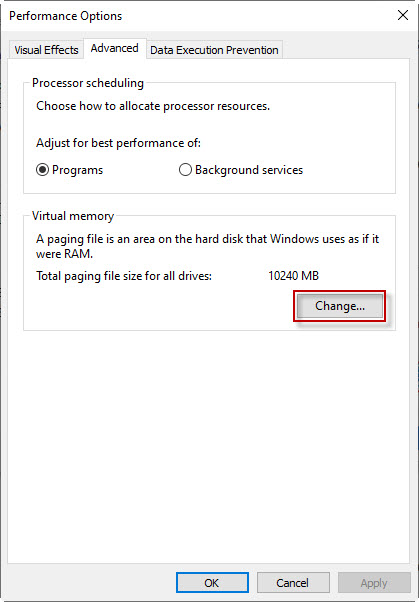
– Bỏ chọn ở mục Automatically manage paging file size for all drives > chọn ổ đĩa C > chọn No paging file > chọn Set > OK
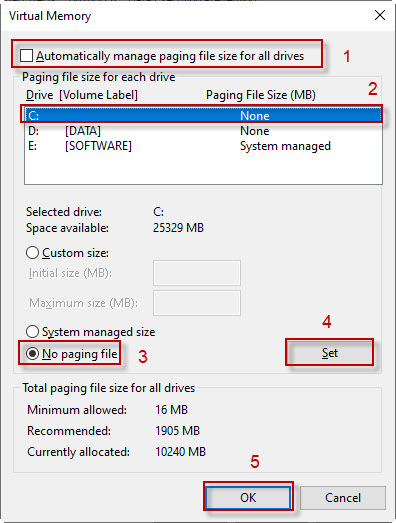
Nếu dùng 4 cách trên vẫn chưa khắc được được lỗi Ntoskrnl.exe chiếm 100% ổ cứng thì các bạn thực hiện thêm các lệnh sau:
– Mở CMD bằng quyền Administrator > chạy lệnh DISM /Online /Cleanup-Image /RestoreHealth để windows tối ưu các files hệ thống. Đợi windows chạy xong 100% nhé.
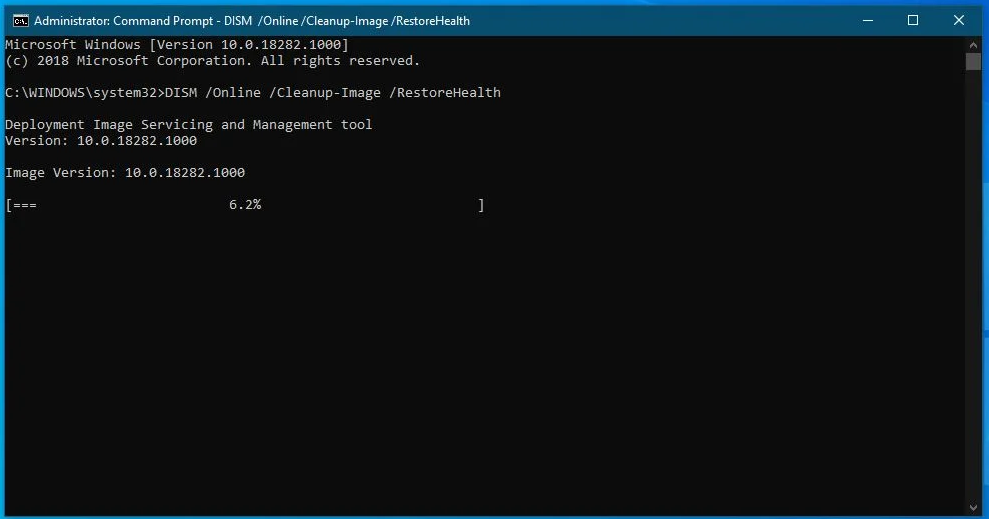
– Chạy lệnh msdt.exe /id PerformanceDiagnostic trong CMD > chọn Next rồi làm theo các hướng dẫn
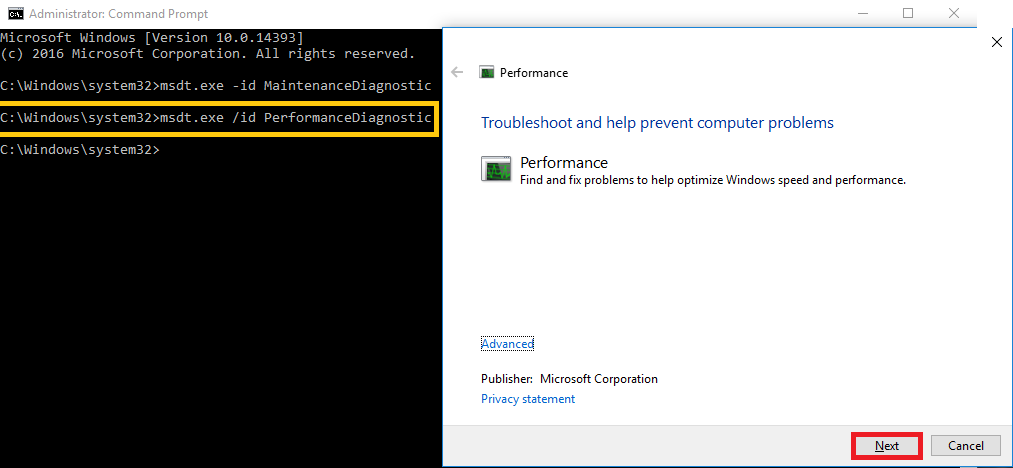
Hy vọng với một số thủ thuật tối ưu windows 10 sẽ giúp bạn Fix được lỗi Win 10 chạy chậm do tiến trình Ntoskrnl.exe chiếm 100% ổ cứng, giúp máy tính của bạn chạy nhanh hơn.
Chúc các bạn thành công.